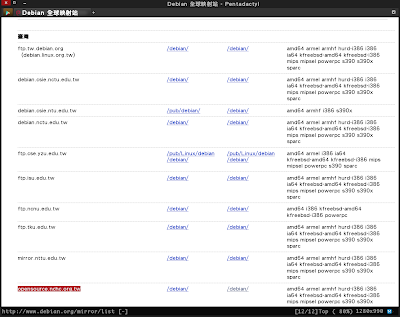於 Debian 7 手動降版至 docker-engine 1.10.3
最近凍仁在 Debian 7 上升級 docker-engine 一直失敗,查看 error log 才得知 Docker 1.12.0+ 需使用 Linux Kernel 3.10.0+ 才行,但偏偏 apt 套件管理員還傻傻的把它給升上 1.12.1。若大家有相同的困擾就請先降版,再綁定 docker-engine 的版本吧! ▲ 2016/09/02 踩完雷後的凍仁碎碎唸。
- https://note.drx.tw